【Win】便利な履歴バックアップ機能で安心Windows10
Windowsには、便利なバックアップ機能があります。
ファイル履歴
変更されたファイルだけを、自動的にバックアップしてくれるので、万一に、消してしまった!とか、編集前はどうだったっけ?とか・・
ファイルを回復する事ができます。
裏で自動的ってのが、便利なのですよ。バックアップ処理を気にせずに、PCを使って良いのです。
できるなら、パソコンを購入したら、すぐ設定しておいた方が安心です。
設定を開いて、「更新とセキュリティ」をクリックします。
「バックアップ」を選択して、「ファイルのバックアップを自動的に実行」をオンにします。
こちらから、バックアップ実行時間や、バージョン時間、バックアップ対象のフォルダーなどを設定します。
ユーザーアカウントが1つしかない場合は、既に個人フォルダーは登録されてます。
アカウントが複数ある場合は、別途登録が必要です。
また、バックアップ先を登録する必要があります。
通常は、外付ハードディスクや、NAS(*1)などになりますね。1TBの容量で1万円程度です(2015/11現在)バックアップ対象ドライブと言っても、専用ではなく、容量が空いていれば、他の用途にも使うことができます。
*1:LANネットワーク接続のストレージ、若干高価です
以下は、以前のようなコントロールパネルから設定する場合です。設定内容は、両方とも同じです。見た目が違うだけです。
コントロールパネルから、「ファイル履歴」を起動します。
これで完了です。
バックアップ対象フォルダーを選択する場合は、Windows10の「設定」から遷移した画面でしか行えません。
ファイルをバックアップする頻度を適切に設定します。
仕事で使わない限り、1時間はあまりに頻繁過ぎます。自分は、6時間にしてます。
PCが重くなるのは避けたいのであれば、「毎日」で良いでしょう。
ちなみに、ここから、古いバージョンをクリーンナップ(削除)する事ができます。
PC全てをフルでバックアップを行う場合は、「バックアップと復元(Windows7)」で行います。
こちらは、とても時間が掛かるので注意。また空き容量も沢山必要です。
こちらでバックアップしたものは、PCを完全に復元する事ができるので、安心ですが、毎回行うのは大袈裟です。

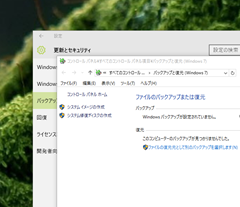
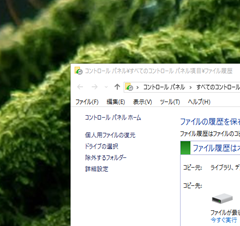
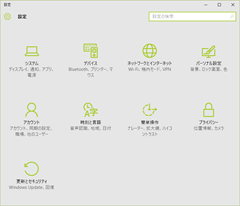
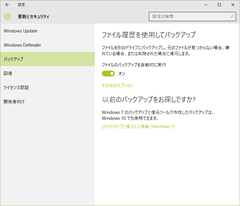
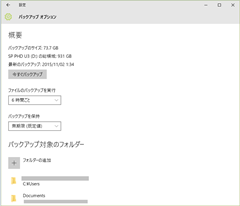
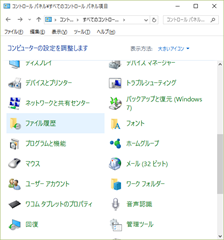
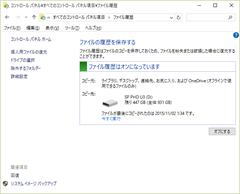
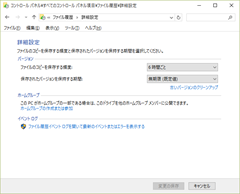




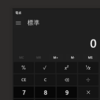



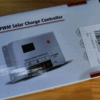

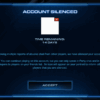





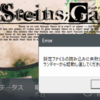



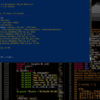
ディスカッション
コメント一覧
まだ、コメントがありません